win10家庭版怎么修改用户名 win10家庭版如何改用户名
更新时间:2023-12-10 16:41:00作者:runxin
目前win10系统是微软系列最受欢迎的系统之一,而且版本众多也能够满足用户的需求,其中有些用户就会选择安装win10家庭版系统来使用,同时对于默认的用户名名称也会进行个性化的修改,可是win10家庭版怎么修改用户名呢?在文本中小编就来教大家win10家庭版如何改用户名,以供大家参考。
具体方法如下:
1、在桌面上找到“此电脑”,打开。
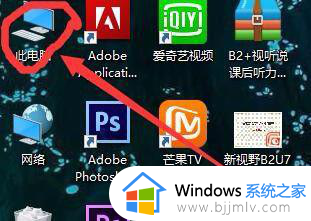
2、看下图,点左上角第二个图标或者直接点左边的那个“属性”。
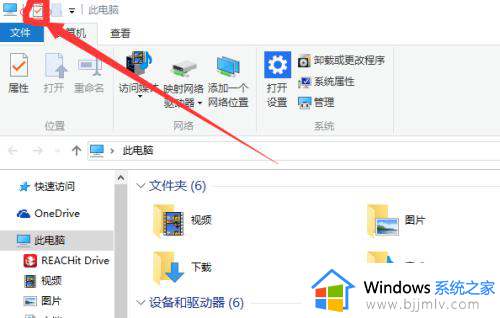
3、打开控制面板主页。
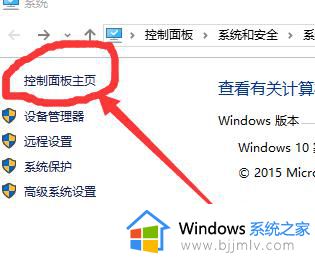
4、点击“用户账户”。
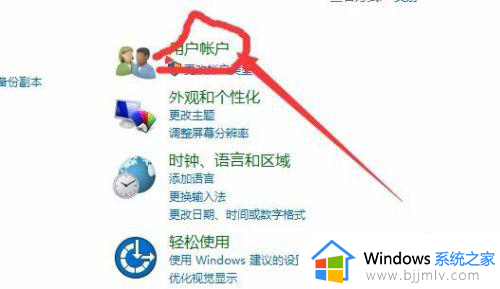
5、点击“更改账户类型”。
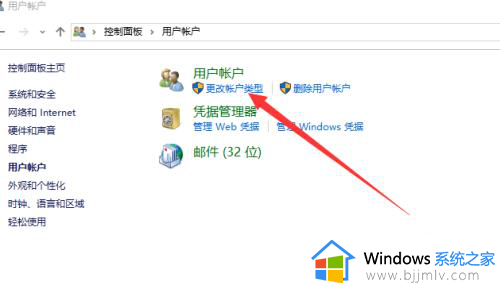
6、点击你现在的账户。
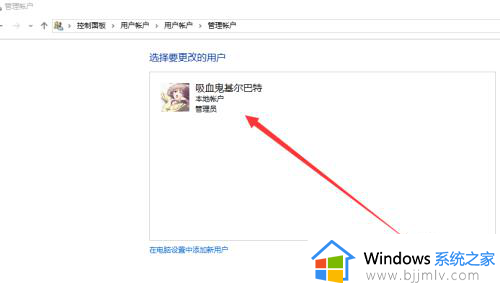
7、现在就可以改名字啦~要记得重启哦,重启才会生效,重启才会生效。重启才会生效,重要的事情多说几遍。
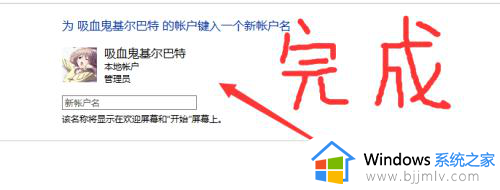
综上所述就是小编给大家带来的win10家庭版如何改用户名完整内容了,还有不懂得用户就可以根据小编的方法来操作吧,希望本文能够对大家有所帮助。
win10家庭版怎么修改用户名 win10家庭版如何改用户名相关教程
- win10家庭版如何禁用administrator用户 win10家庭版administrator账户禁用设置方法
- win10家庭版如何添加新用户 win10家庭版怎么创建新用户
- win10家庭版新建用户设置方法 win10家庭版如何新建用户
- win10家庭版怎么创建新用户 win10家庭版怎么新增用户
- win10家庭版用户和组在哪里 win10家庭版用户和组怎么打开
- win10家庭版开启guest用户设置方法 win10家庭版怎么启用guest账户
- win10修改用户名怎么修改 win10如何更改用户名
- win10怎么修改电脑的用户名 win10如何更改电脑用户名名称
- win10家庭版来宾账户怎么开启 win10家庭版启用guest账户的方法
- win10怎样修改用户名称 win10系统如何修改用户名称
- win10如何看是否激活成功?怎么看win10是否激活状态
- win10怎么调语言设置 win10语言设置教程
- win10如何开启数据执行保护模式 win10怎么打开数据执行保护功能
- windows10怎么改文件属性 win10如何修改文件属性
- win10网络适配器驱动未检测到怎么办 win10未检测网络适配器的驱动程序处理方法
- win10的快速启动关闭设置方法 win10系统的快速启动怎么关闭
win10系统教程推荐
- 1 windows10怎么改名字 如何更改Windows10用户名
- 2 win10如何扩大c盘容量 win10怎么扩大c盘空间
- 3 windows10怎么改壁纸 更改win10桌面背景的步骤
- 4 win10显示扬声器未接入设备怎么办 win10电脑显示扬声器未接入处理方法
- 5 win10新建文件夹不见了怎么办 win10系统新建文件夹没有处理方法
- 6 windows10怎么不让电脑锁屏 win10系统如何彻底关掉自动锁屏
- 7 win10无线投屏搜索不到电视怎么办 win10无线投屏搜索不到电视如何处理
- 8 win10怎么备份磁盘的所有东西?win10如何备份磁盘文件数据
- 9 win10怎么把麦克风声音调大 win10如何把麦克风音量调大
- 10 win10看硬盘信息怎么查询 win10在哪里看硬盘信息
win10系统推荐